Как добавить/вычесть полгода/месяц/час к дате или времени в Excel?
Добавление года, месяца или часа к дате или времени — это обычная задача в нашей повседневной работе с Excel. Пробовали ли вы когда-нибудь добавить полгода, месяц или час к дате или времени? Здесь я представлю несколько приемов для выполнения этой задачи.
Добавление полгода/месяца/часа к дате или времени с помощью формул
Добавление/вычитание полгода/месяца/часа к дате с помощью Kutools для Excel
 Добавление полгода/месяца/часа к дате или времени с помощью формул
Добавление полгода/месяца/часа к дате или времени с помощью формул
Здесь я представляю формулу, которая поможет вам добавить полгода/месяц/час к ячейке с датой или временем.
| Вычисление | Формулы |
| Добавить полгода | =DATE(ГОД(A1),МЕСЯЦ(A1)+6,ДЕНЬ(A1)) |
| Добавить полмесяца | =DATE(ГОД(A1),МЕСЯЦ(A1)+ЦЕЛОЕ(0.5),ДЕНЬ(A1)+ОСТАТ(0.5,1)*30) |
| Добавить полчаса | =A1+1/48 |
Выберите ячейку и вставьте одну из формул из приведенной выше таблицы по вашему усмотрению. Например, я вставляю =DATE(ГОД(A1),МЕСЯЦ(A1)+6,ДЕНЬ(A1)) в пустую ячейку B1 и нажимаю клавишу Enter, чтобы получить результат. Если необходимо, можно перетащить формулу вниз для заполнения нижележащих ячеек.
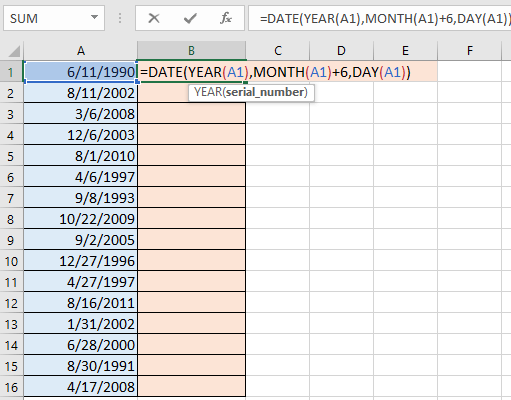
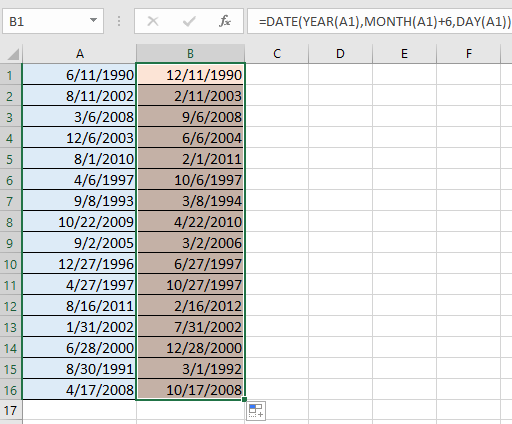
Совет: В приведенных выше формулах A1 — это ячейка, которую вы хотите использовать, вы можете изменить её по своему усмотрению.
 Добавление/вычитание полгода/месяца/часа к дате с помощью Kutools для Excel
Добавление/вычитание полгода/месяца/часа к дате с помощью Kutools для Excel
Запомнить все эти формулы может быть немного сложно для вас. Однако с помощью группы функций «Формулы» в Kutools для Excel вы сможете быстро добавить или вычесть полгода, месяц или час к дате или времени без необходимости запоминать формулы.
После бесплатной установки Kutools для Excel выполните следующие действия:
1. Выберите ячейку для вывода результата вычисления и нажмите Kutools > Помощник формул > Помощник даты и времени. См. скриншот:

2. В диалоговом окне Помощник даты и времени отметьте опцию Добавить или Вычесть по вашему усмотрению и нажмите![]() из Введите дату или выберите ячейку с форматом даты, чтобы выбрать ячейку, которую вы хотите использовать, а затем в Введите число или выберите ячейки, содержащие значения, которые вы хотите добавить (вычесть) разделе укажите годы, месяцы или часы, минуты, которые вы хотите добавить. Например, я ввожу 6 в текстовое поле Месяц. Вы можете предварительно просмотреть рассчитанный результат в разделе Результат . См. скриншот:
из Введите дату или выберите ячейку с форматом даты, чтобы выбрать ячейку, которую вы хотите использовать, а затем в Введите число или выберите ячейки, содержащие значения, которые вы хотите добавить (вычесть) разделе укажите годы, месяцы или часы, минуты, которые вы хотите добавить. Например, я ввожу 6 в текстовое поле Месяц. Вы можете предварительно просмотреть рассчитанный результат в разделе Результат . См. скриншот:

3. Нажмите OK. Затем перетащите маркер автозаполнения вниз до нужных ячеек.

Связанные статьи:
- Как автоматически раскрашивать чередующиеся строки/столбцы в Excel?
- Как найти максимальное или минимальное значение для каждого дня в диапазоне Excel?
- Как добавить/вычесть недели к дате в Excel?
- Как добавить точку с запятой в каждую ячейку в Excel?
Лучшие инструменты для повышения продуктивности в Office
Повысьте свои навыки работы в Excel с помощью Kutools для Excel и ощутите эффективность на новом уровне. Kutools для Excel предлагает более300 расширенных функций для повышения производительности и экономии времени. Нажмите здесь, чтобы выбрать функцию, которая вам нужнее всего...
Office Tab добавляет вкладки в Office и делает вашу работу намного проще
- Включите режим вкладок для редактирования и чтения в Word, Excel, PowerPoint, Publisher, Access, Visio и Project.
- Открывайте и создавайте несколько документов во вкладках одного окна вместо новых отдельных окон.
- Увеличьте свою продуктивность на50% и уменьшите количество щелчков мышью на сотни ежедневно!
Все надстройки Kutools. Один установщик
Пакет Kutools for Office включает надстройки для Excel, Word, Outlook и PowerPoint, а также Office Tab Pro — идеально для команд, работающих в разных приложениях Office.
- Комплексный набор — надстройки для Excel, Word, Outlook и PowerPoint плюс Office Tab Pro
- Один установщик, одна лицензия — настройка занимает считанные минуты (MSI-совместимо)
- Совместная работа — максимальная эффективность между приложениями Office
- 30-дневная полнофункциональная пробная версия — без регистрации и кредитной карты
- Лучшее соотношение цены и качества — экономия по сравнению с покупкой отдельных надстроек